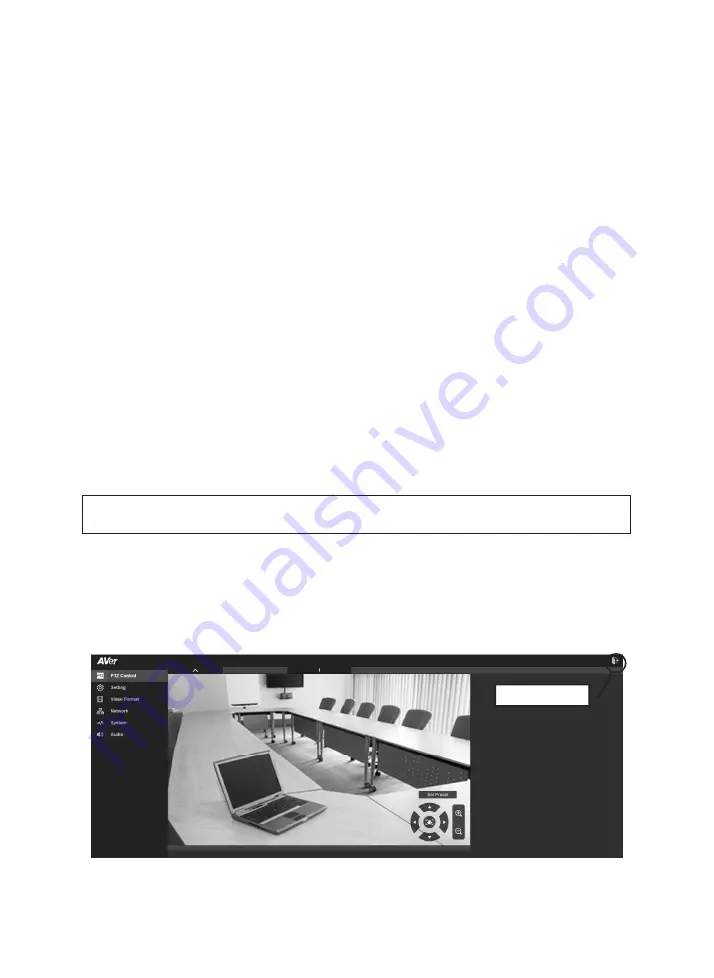
Español-36
Realización de una videollamada
Para utilizar este dispositivo, se necesita un ordenador.
Paso 1:
abra una aplicación de videocolaboración como Zoom, Microsoft
®
Teams, Skype for Business,
Skype, Google Hangouts, Intel® Unite™, RingCentral, BlueJeans, V-Cube, LiveOn, CyberLink U
Meeting
®
, TrueConf, Adobe Connect, Cisco WebEx
®
, Fuze, GoToMeeting™, Microsoft
®
Lync™,
Vidyo, vMix, WebRTC o Wirecast, XSplit.
Paso 2:
establezca la VC520 Pro como dispositivo de cámara principal en su aplicación (consulte la
guía de configuración de su aplicación para obtener más información).
Paso 3:
ya puede realizar una videollamada.
[Nota]
La VC520 Pro es una cámara para conferencias Plug-n-Play. El sistema no requiere
controladores especiales. Para configuraciones avanzadas y actualizaciones de firmware, descargue
AVer PTZApp
.
Configuración de la cámara a través del navegador web
La VC520 Pro tiene un puerto Ethernet para transmisión IP y permite a los administradores controlar y
configurar la cámara de forma remota a través de Internet. Asimismo, la VC520 Pro también admite las
funciones RTSP y RTMP. Para obtener más información, consulte el manual del usuario o póngase en
contacto con el equipo de soporte técnico.
1. Asegúrese de que la VC520 Pro tenga conexión a Internet.
2. Abra el navegador e introduzca la dirección IP de la cámara.
[Nota]
Navegadores compatibles:
Chrome: versión 76.x o posterior
Firefox: versión 69 o posterior
IE: no compatible
La dirección IP predeterminada de la cámara es
192.168.1.168
. El usuario puede utilizar la aplicación
«
AVer IP Finder
» para encontrar la cámara (consulte la sección «
Uso de AVer IP Finder para
encontrar la cámara
»).
3. Cuando se muestre la pantalla de inicio de sesión, introduzca la contraseña (la contraseña
predeterminada es
aver4321
).
4. Se mostrará la pantalla web principal.
Cerrar sesión
Summary of Contents for VC520 Pro
Page 1: ...VC520 Pro Instruction Manual Mode d emploi Manual de instrucciones...
Page 2: ...English 1 11 Espa ol 21 Fran ais 31 P 41...
Page 13: ...11 USB 3 0 3 5mm L P N 303AU340 AGR 46 00 1 81 51 00 2 01 5 50 0 22 FAQ http www aver com...
Page 15: ...13 1 2 3 USB 3 0 USB...
Page 16: ...14 4 USB RS232 OSD AVer PTZApp VC520 Pro Camera Select 1 2 3 1 SmartFrame 1 1 WDR AAA...
Page 21: ...19 4 Flip AVer PTZApp Flip 5 Hotkey Control Hotkey Control Off PTZ PTZ PTZApp PC PTZApp PTZApp...
Page 43: ...P 41 USB 3 0 3 5 P N 303AU340 AGR 46 00 1 81 51 00 2 01 5 50 0 22 http www aver com...
Page 45: ...P 43 1 2 z 3 USB 3 0 USB...
Page 47: ...P 45 1 2 A 3 A B 4 5 6 1 2 3 4 5 6 B A A P N 303AU340 AGR 46 00 1 81 51 00 2 01 5 50 0 22...
Page 51: ...P 49 4 Flip AVer PTZApp 5 PTZ PTZ PTZApp PTZApp PTZApp...





























